Zeit aus CSV importieren
Celoxis bietet Ihnen die Möglichkeit, Zeiteinträge aus CSV zu importieren. Wenn Sie über eine Microsoft Excel-Datei verfügen, können Sie diese im CSV-Format (comma separated values) exportieren und anschließend in Celoxis.
Um Zeiteinträge zu importieren, navigieren Sie zu Oberes Menü ▸ ▸ Administrator ▸ Stundennachweis ▸ Import Time (CSV).
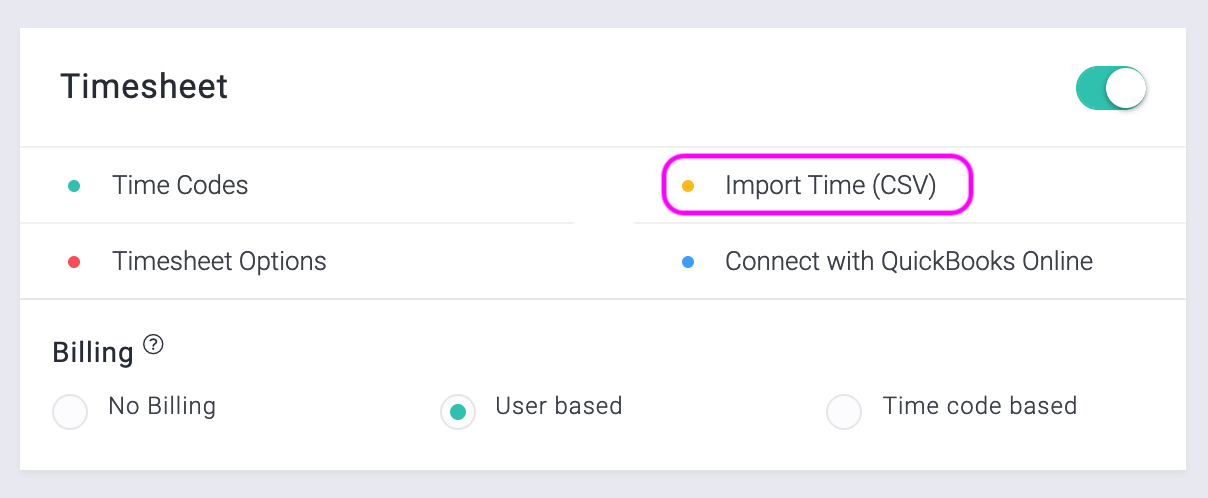
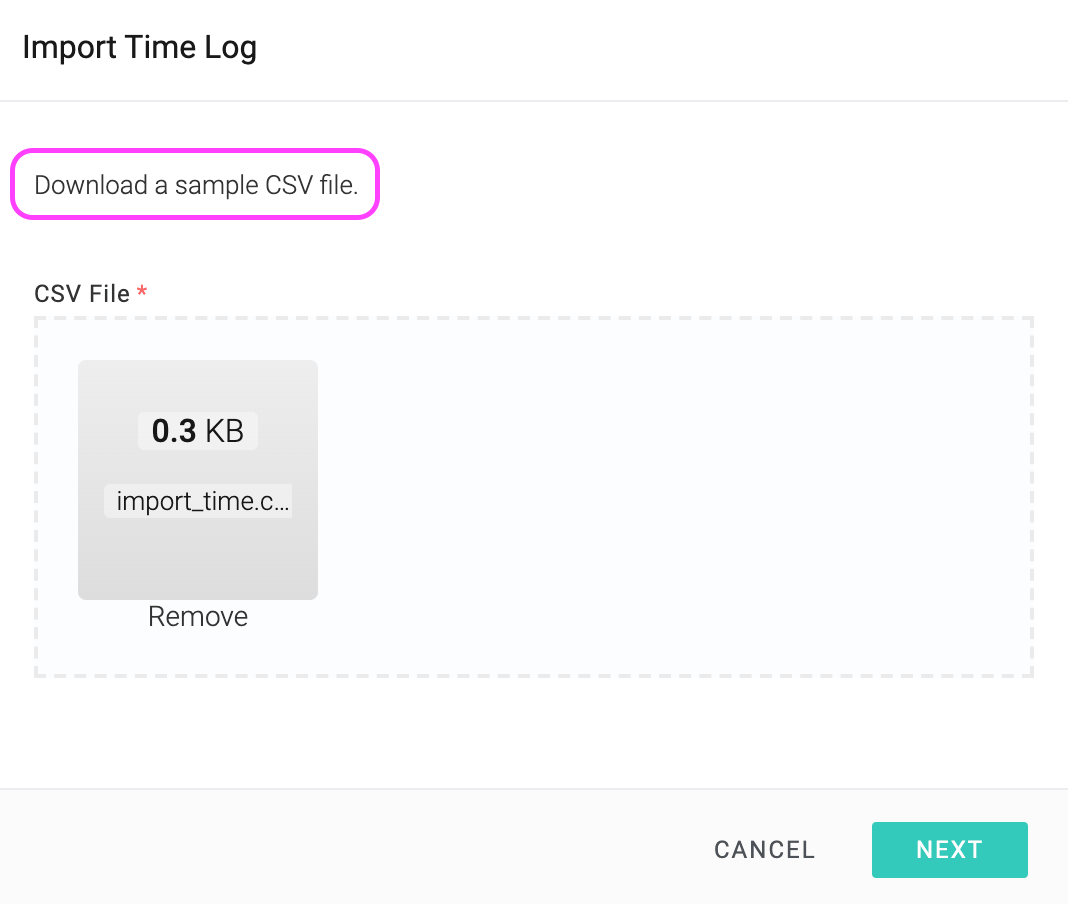
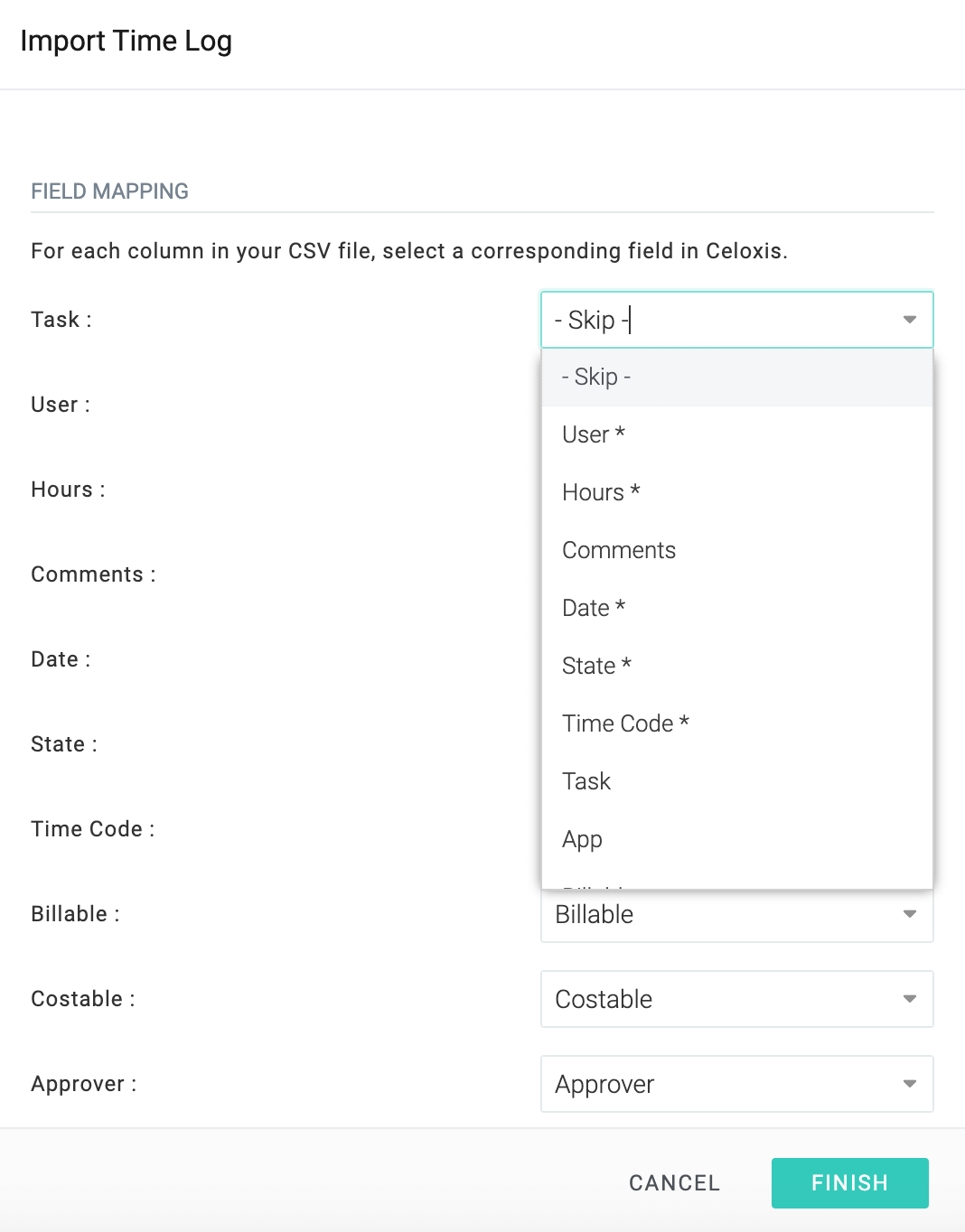
Nur Admin-Benutzer können Zeiteinträge über CSV importieren.
Unterstützte Felder:
- Aufgabe/
- Benutzer - obligatorisch
- - obligatorisch
- - JJJJJ-MM-TT-Format, obligatorisch
- - obligatorisch
- - obligatorisch
- Anrechenbar
- Benutzerdefinierte Felder - müssen Sie zunächst die Felder inCeloxis
- - obligatorisch, nur wenn Sie Zeiteinträge mit einer CSV-Datei aktualisieren
Aktualisieren von Zeiteinträgen
Celoxis bietet auch die Möglichkeit, die vorhandenen Zeiteinträge durch Importieren einer CSV-Datei zu aktualisieren. Um Zeiteinträge zu aktualisieren, müssen Sie die der Zeiteinträge in der CSV-Datei.
So finden Sie die der Zeiteinträge, hinzufügen Spalte in der Bericht( ▸ ▸ ).
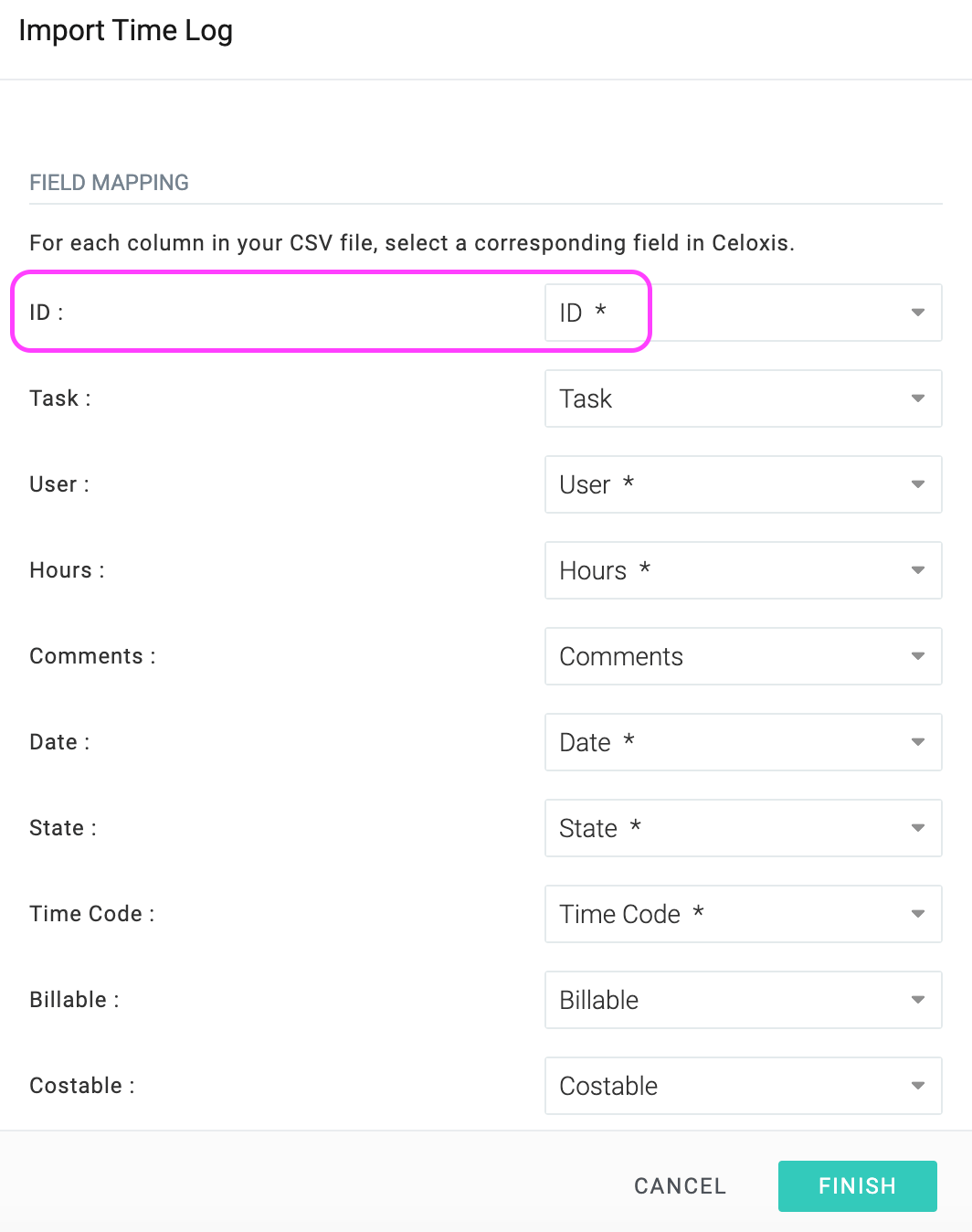
Beim Importieren aus CSV müssen die Daten in ISO Format d.h. YYYY-MM-DDThh:mm:ss 1994-11-05T08:15:30 entspricht dem 5. November 1994, 8:15:30 Uhr. Sie können auch angeben YYYY-MM-DD wo Zeit keine Rolle spielt.